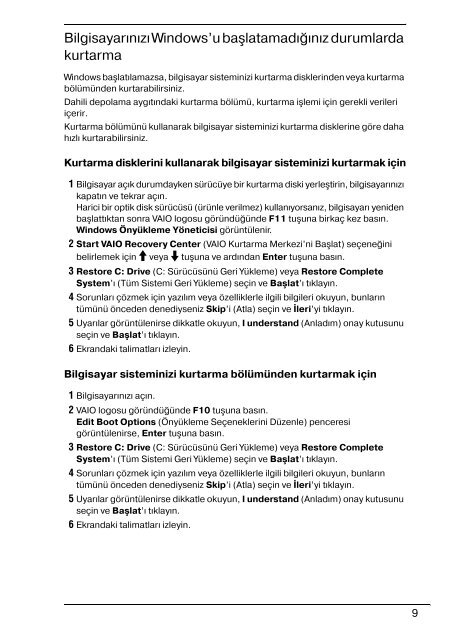Sony VGN-SR57S - VGN-SR57S Guide de dépannage Turc
Sony VGN-SR57S - VGN-SR57S Guide de dépannage Turc
Sony VGN-SR57S - VGN-SR57S Guide de dépannage Turc
Create successful ePaper yourself
Turn your PDF publications into a flip-book with our unique Google optimized e-Paper software.
Bilgisayarınızı Windows’u başlatamadığınız durumlarda<br />
kurtarma<br />
Windows başlatılamazsa, bilgisayar sisteminizi kurtarma disklerin<strong>de</strong>n veya kurtarma<br />
bölümün<strong>de</strong>n kurtarabilirsiniz.<br />
Dahili <strong>de</strong>polama aygıtındaki kurtarma bölümü, kurtarma işlemi için gerekli verileri<br />
içerir.<br />
Kurtarma bölümünü kullanarak bilgisayar sisteminizi kurtarma disklerine göre daha<br />
hızlı kurtarabilirsiniz.<br />
Kurtarma disklerini kullanarak bilgisayar sisteminizi kurtarmak için<br />
1 Bilgisayar açık durumdayken sürücüye bir kurtarma diski yerleştirin, bilgisayarınızı<br />
kapatın ve tekrar açın.<br />
Harici bir optik disk sürücüsü (ürünle verilmez) kullanıyorsanız, bilgisayarı yeni<strong>de</strong>n<br />
başlattıktan sonra VAIO logosu göründüğün<strong>de</strong> F11 tuşuna birkaç kez basın.<br />
Windows Önyükleme Yöneticisi görüntülenir.<br />
2 Start VAIO Recovery Center (VAIO Kurtarma Merkezi’ni Başlat) seçeneğini<br />
belirlemek için M veya m tuşuna ve ardından Enter tuşuna basın.<br />
3 Restore C: Drive (C: Sürücüsünü Geri Yükleme) veya Restore Complete<br />
System’ı (Tüm Sistemi Geri Yükleme) seçin ve Başlat’ı tıklayın.<br />
4 Sorunları çözmek için yazılım veya özelliklerle ilgili bilgileri okuyun, bunların<br />
tümünü önce<strong>de</strong>n <strong>de</strong>nediyseniz Skip’i (Atla) seçin ve İleri’yi tıklayın.<br />
5 Uyarılar görüntülenirse dikkatle okuyun, I un<strong>de</strong>rstand (Anladım) onay kutusunu<br />
seçin ve Başlat’ı tıklayın.<br />
6 Ekrandaki talimatları izleyin.<br />
Bilgisayar sisteminizi kurtarma bölümün<strong>de</strong>n kurtarmak için<br />
1 Bilgisayarınızı açın.<br />
2 VAIO logosu göründüğün<strong>de</strong> F10 tuşuna basın.<br />
Edit Boot Options (Önyükleme Seçeneklerini Düzenle) penceresi<br />
görüntülenirse, Enter tuşuna basın.<br />
3 Restore C: Drive (C: Sürücüsünü Geri Yükleme) veya Restore Complete<br />
System’ı (Tüm Sistemi Geri Yükleme) seçin ve Başlat’ı tıklayın.<br />
4 Sorunları çözmek için yazılım veya özelliklerle ilgili bilgileri okuyun, bunların<br />
tümünü önce<strong>de</strong>n <strong>de</strong>nediyseniz Skip’i (Atla) seçin ve İleri’yi tıklayın.<br />
5 Uyarılar görüntülenirse dikkatle okuyun, I un<strong>de</strong>rstand (Anladım) onay kutusunu<br />
seçin ve Başlat’ı tıklayın.<br />
6 Ekrandaki talimatları izleyin.<br />
9